![]() Appuyez sur [R-V/Combiné/Série].
Appuyez sur [R-V/Combiné/Série].
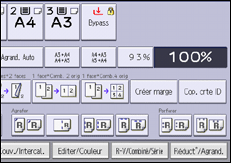
![]() Assurez-vous que [Recto/Verso] est sélectionné.
Assurez-vous que [Recto/Verso] est sélectionné.
![]() Sélectionnez [1 face
Sélectionnez [1 face ![]() 2 faces] ou [2 faces
2 faces] ou [2 faces ![]() 2 faces] selon le document que vous désirez obtenir en sortie.
2 faces] selon le document que vous désirez obtenir en sortie.
Pour modifier l'original et l'orientation de la copie, appuyez sur [Orientation].
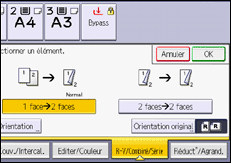
![]() Appuyez sur [Orientation Original].
Appuyez sur [Orientation Original].
![]() Sélectionnez l'orientation de l'original, puis appuyez deux fois sur [OK].
Sélectionnez l'orientation de l'original, puis appuyez deux fois sur [OK].
![]() Placez les originaux, puis appuyez sur la touche [Départ].
Placez les originaux, puis appuyez sur la touche [Départ].
![]()
Vous ne pouvez pas utiliser les types de papier suivants avec cette fonction :
Papier calque
Étiquettes (adhésives)
Transparents
Enveloppes
Papier à onglets
Effacer le dossier de fichiers
Si vous placez un nombre impair d'originaux dans le chargeur de documents, le verso de la dernière page reste vierge.
La qualité d'image des copies au recto et au verso peut varier.
Vous pouvez aussi sélectionner [1 face
 2 faces] ou [2 faces
2 faces] ou [2 faces  2 faces] en appuyant directement sur la touche de fonction. Si vous procédez ainsi, vous devez indiquer l'orientation de l'original sous [Paramètres original], puis passer directement à l'étape 6.
2 faces] en appuyant directement sur la touche de fonction. Si vous procédez ainsi, vous devez indiquer l'orientation de l'original sous [Paramètres original], puis passer directement à l'étape 6.Pour plus d'informations sur les formats, les orientations et les grammages papier pouvant être utilisés avec la fonction Recto/Verso, reportez-vous au manuel Maintenance et caractéristiques techniques.
Vous pouvez définir les marges sous [Modifier] dans Outils utilisateur. Pour de plus amples informations, voir Édition.
